在對word文檔進行編輯的時候會遇到需要將指定格式的文字進行格式替換,更換字體顏色、字號、字形等,例如將紅色文字替換為微軟雅黑、加粗、藍色,這要怎么辦呢?有些小伙伴還不會操作,那么,小編就來給大家講解一下word文檔對指定文字進行格式替換的方法吧!
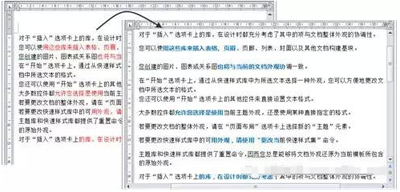
word文檔
word文檔對指定文字進行格式替換的方法:
5替換紅色字體
解決方案
查找目標格式文字,進行格式替換。
批量替換格式
步驟1按下組合鍵,打開“查找和替換”對話框的“替換”頁,單擊“更多”按鈕,顯示完整版的“替換”對話框。
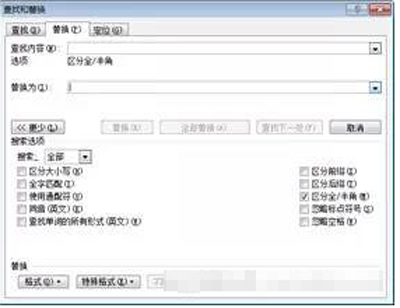
word文檔
完整的“替換”對話框
步驟2,將光標放置于“查找內容”輸入框→單擊“格式”按鈕,在打開的下拉菜單中,選擇“字體”,打開“查找字體”對話框,將字體顏色設置為“紅色”→“確定”按鈕,“查找內容”輸入框下增加“格式”設定。
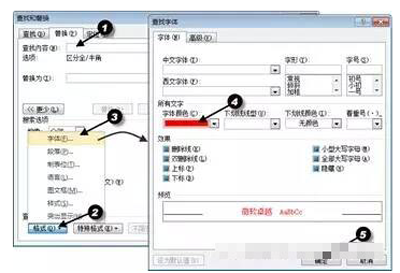
word文檔
增加查找格式“字體顏色:紅色”
將光標放置于“替換為”輸入框,按照步驟2所述方法,設置“替換為”格式為“微軟雅黑、加粗、藍色”。
設置“替換為”字體格式
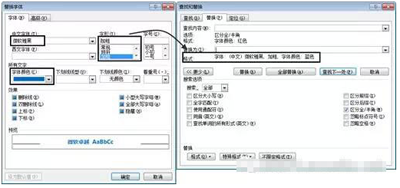
word文檔
步驟4所示,單擊“全部替換”按鈕,彈出“完成替換”對話框,文檔中紅色字體被替換。
全部替換“紅色字體”






